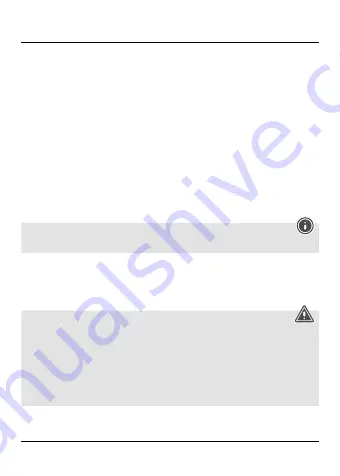
6.1 Installation du support à ventouse
•
Retirez le film protecteur placé sur la ventouse.
•
Ouvrez le levier de verrouillage (15) de la ventouse.
•
Placez le support avec la ventouse sur une surface d’installation plane et propre (vitre, etc.).
•
Appuyez légèrement le support sur la surface d’installation souhaitée, puis fermez le levier de
verrouillage (15) pour fixer le support.
•
Vérifiez la bonne fixation de la ventouse une fois l’installation terminée.
•
Pour retirer la ventouse, ouvrez le levier de verrouillage. Tirez ensuite légèrement sur la languette
afin de dégager totalement la ventouse.
6.2 Réglage de l’angle et de l’inclinaison
La tête articulée du support vous permet d’orienter en continu le produit en direction de l’utilisateur.
•
Réglez l’angle et l’inclinaison du support avant de mettre votre Dashcam en place.
•
Pour effectuer le réglage, desserrez la vis de blocage de la tête articulée.
•
Réglez l’angle et l’inclinaison souhaités et resserrez la vis de blocage.
6.3 Mise en place/retrait de la Dashcam
Remarque
Vérifiez la bonne fixation du support à ventouse et le parfait maintien de votre Dashcam.
•
Faites glisser votre Dashcam dans le dispositif de fixation (14) du support à ventouse.
•
Vous pourrez retirer votre Dashcam en exerçant avec précaution un mouvement de va-et-vient.
7. Fonctionnement
7.1. Connexion avec votre tableau de bord
Avertissement concernant la batterie
•
Utilisez exclusivement un chargeur approprié disposant de connexions USB pour la charge.
•
Cessez d'utiliser tout chargeur ou tout port USB défectueux et ne tentez pas de réparer ces
derniers.
•
Ne surchargez ou ne déchargez pas totalement le produit.
•
Évitez de stocker, charger et utiliser le produit à des températures extrêmes et à une pression
atmosphérique extrêmement basse (à haute altitude, par exemple).
•
Rechargez régulièrement le produit (au moins une fois par trimestre) en cas de longue période
de stockage.
34
Summary of Contents for 30
Page 2: ...3 1 2 4 5 6 7 8 9 10 A B...
Page 3: ...11 12 13 15 14 C D...
















































